电脑系统怎么重装 u盘重装步骤演示
- 分类:U盘教程 回答于: 2021年12月28日 09:57:00
如果电脑系统出现一些故障问题无法解决,比如开不了机,电脑黑屏蓝屏等,我们都可以通过u盘重装系统的方法解决。那么电脑系统怎么重装?下面演示下电脑系统怎么重装u盘重装步骤。
我们可以借助工具协助,具体的u盘重装系统步骤如下:
1、先在电脑上下载安装好小鱼一键重装系统工具并打开,插入一个8g以上的空白u盘,选择u盘重装系统模式开始制作。
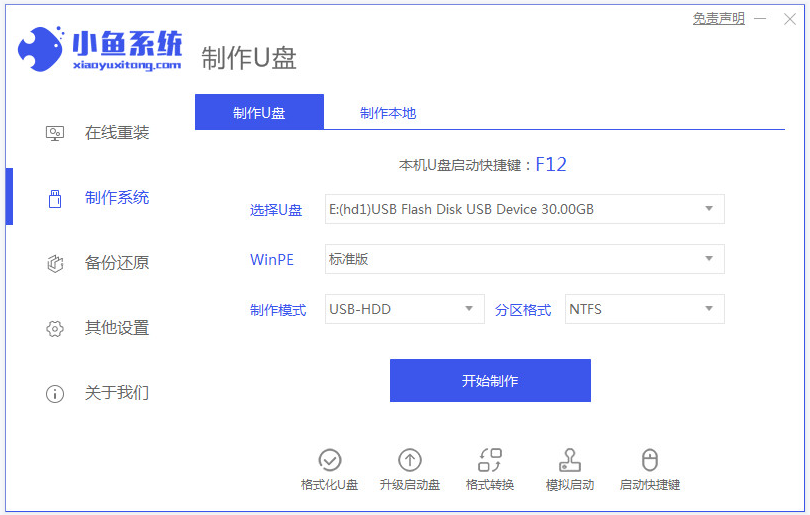
2、选择需要安装的windows系统,点击开始制作启动盘。
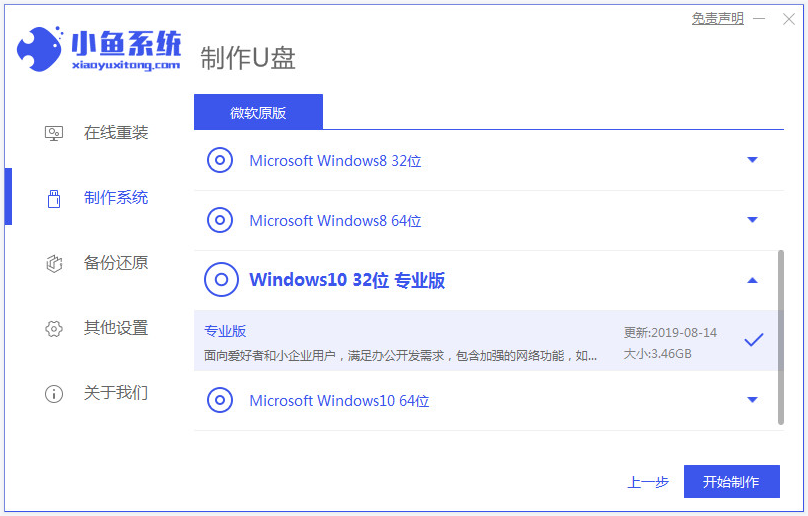
3、然后软件开始制作u盘启动盘,提示成功后先预览需要安装的电脑主板的启动热键,再拔出u盘退出。
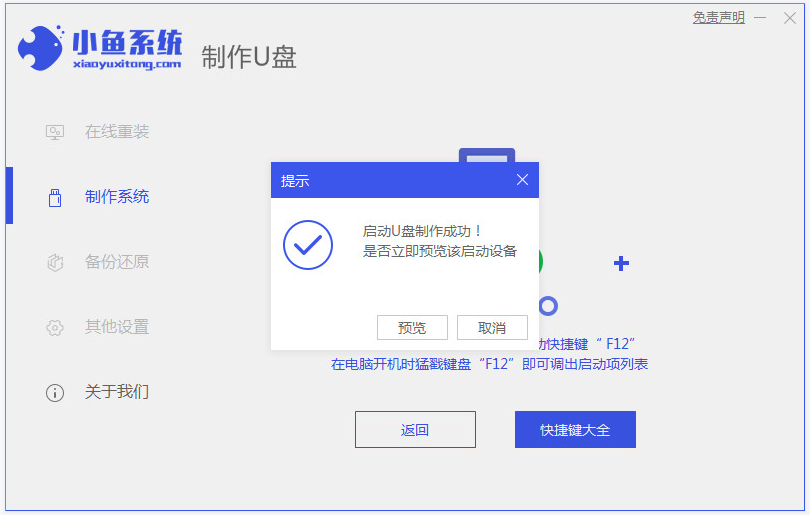
4、插入u盘启动盘进电脑中,开机不断按启动热键进启动界面,选择u盘启动项回车确定进入到pe选择界面,选择第一项pe系统回车进入。在pe系统桌面上打开小鱼装机工具,然后选择需要安装的windows系统点击安装。
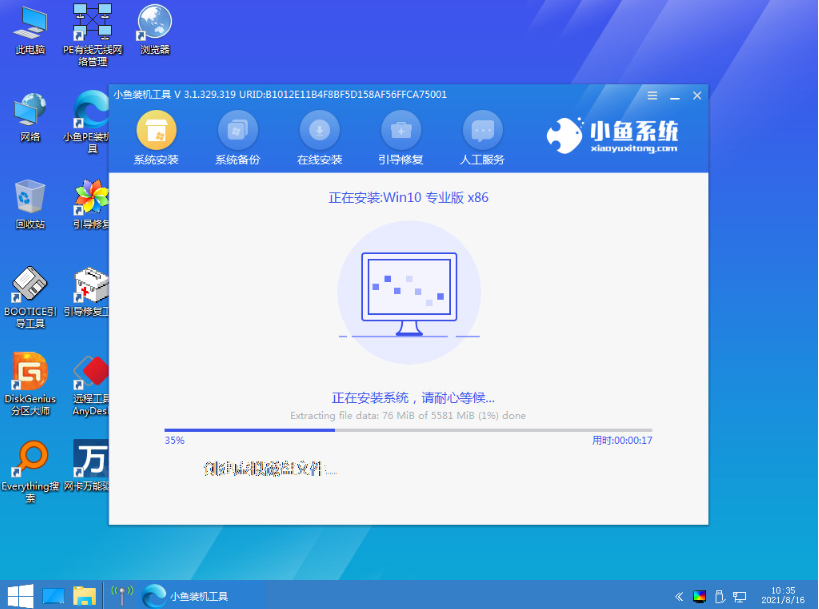
5、一般默认是将系统安装到系统盘c盘,等待安装完成后,选择立即重启电脑。
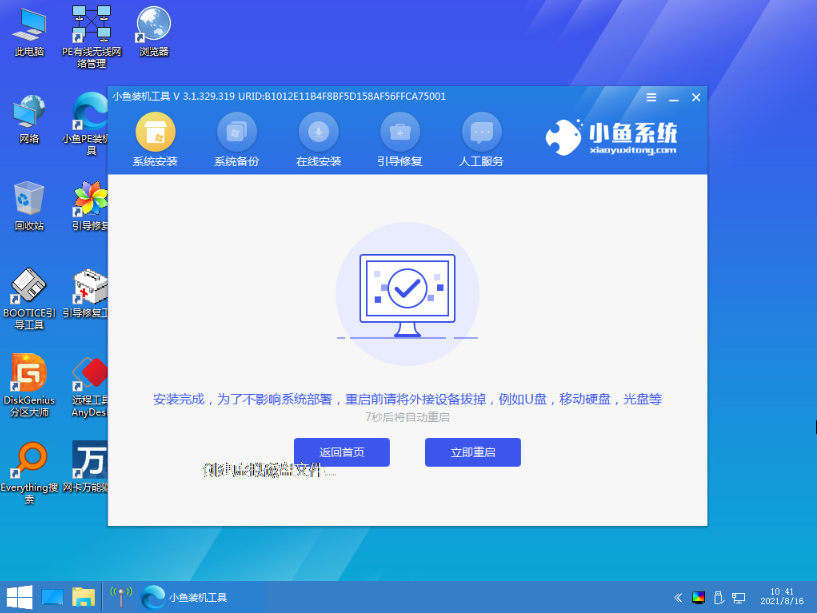
6、当进入到新的操作系统桌面,即表示安装成功。

以上便是借助小鱼一键重装系统工具制作u盘重装系统步骤,有需要的小伙伴可以参照教程操作。
 有用
57
有用
57


 小白系统
小白系统


 1000
1000 1000
1000 1000
1000 1000
1000 1000
1000 1000
1000 1000
1000 1000
1000 1000
1000 1000
1000猜您喜欢
- 如何设置u盘启动重装系统2022/09/27
- 哪个U盘启动软件最佳?2024/04/29
- 非UEFI模式的U盘怎么设置的教程..2022/03/08
- 手机作为U盘,能否用于电脑系统安装?..2024/08/22
- ultraiso制作u盘启动盘,小编教你ultra..2018/01/13
- u盘在电脑上读不出来该如何解决..2021/10/25
相关推荐
- 大白菜超级u盘启动制作工具怎么使用..2023/01/01
- 电脑无法识别U盘,怎么办?..2024/01/04
- u盘重装系统教程2022/10/05
- 扩容盘,小编教你如何检测U盘是否为扩..2018/08/31
- 从购买到使用,详解制作重装系统步骤U盘..2023/11/06
- 手机能不能作为U盘给电脑装系统?实用教..2024/10/10




















 关注微信公众号
关注微信公众号





